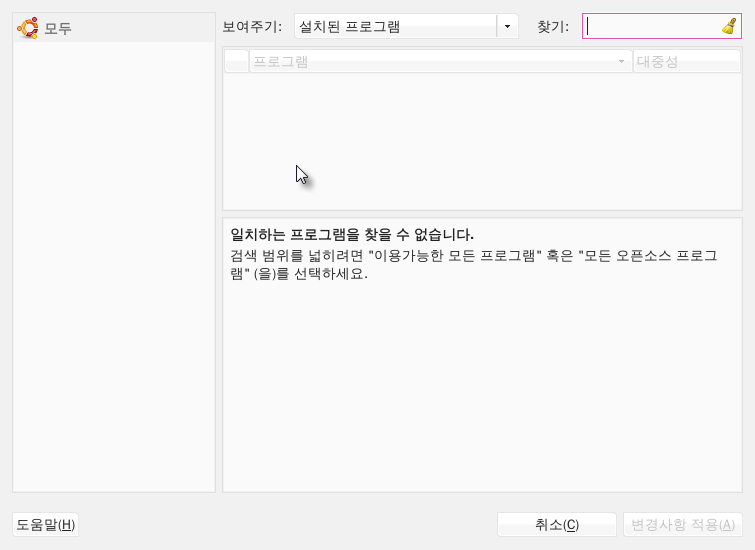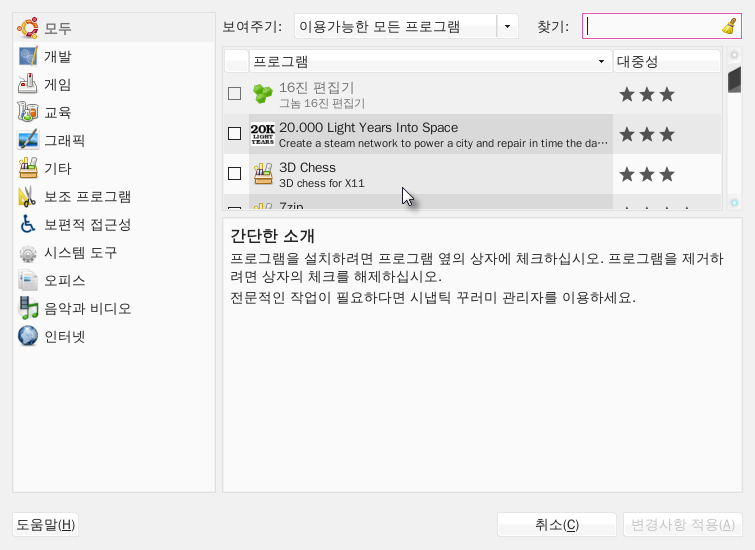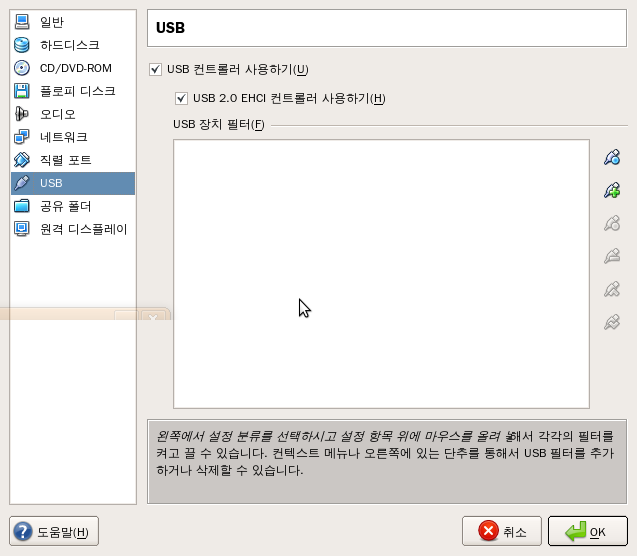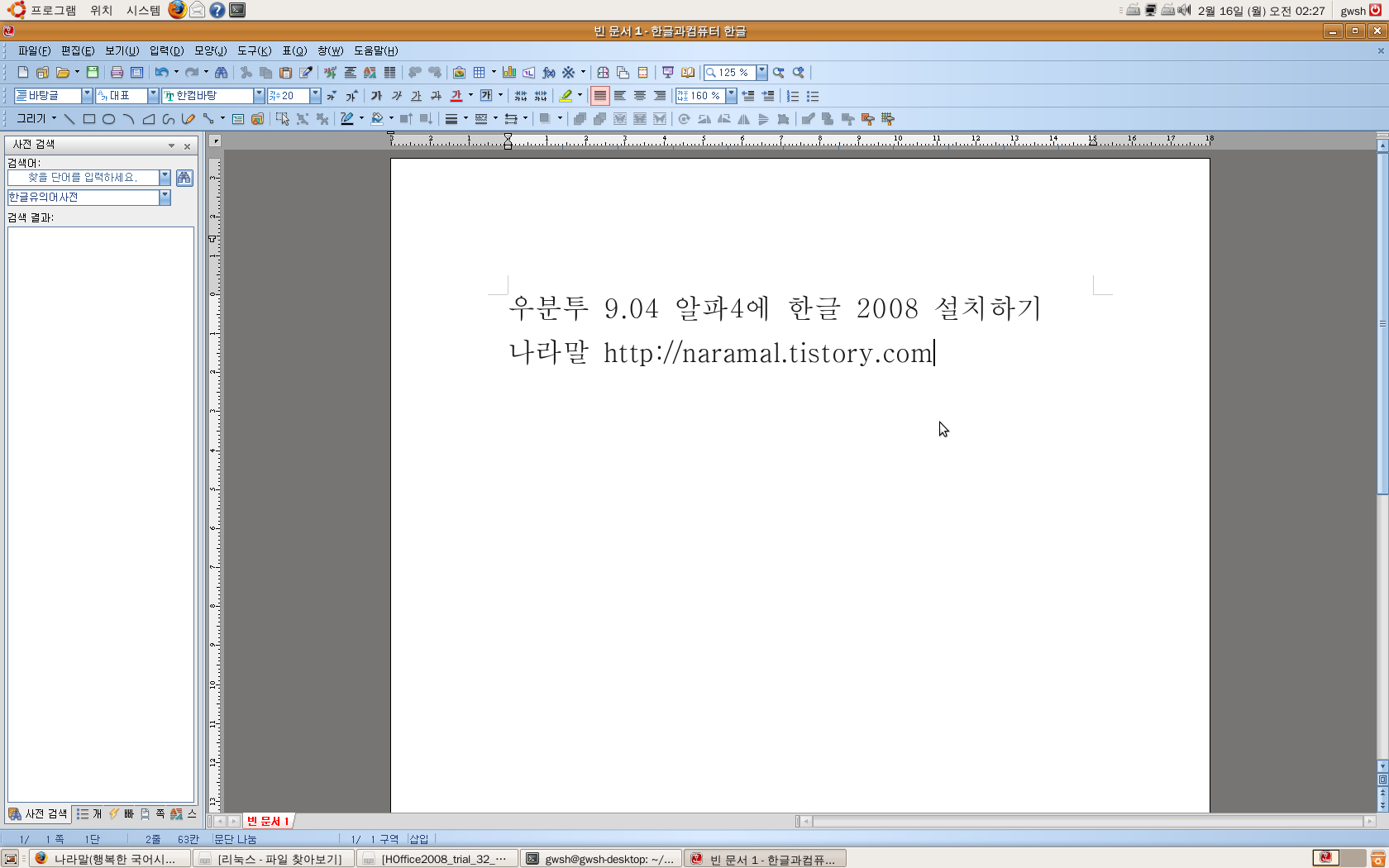The Ubuntu developers are moving quickly to bring you the latest and greatest software the Open Source Community has to offer. 우분투 개발자들은 오픈 소스 커뮤니티를 신속하게 제공하는 최신의 그리고 최고의 소프트웨어를 이동하고있다. This is the Ubuntu 9.04 beta release, which brings a host of excellent new features. 이것은 우수한 새 기능을 발휘하게 9월 4일 우분투 베타 버전입니다.
Note: This is a beta release. 참고 : 이것은 베타 버전입니다. Do not install it on production machines. 생산 기계에 그것을 설치하지 마십시오. The final stable version will be released on April 23rd, 2009. 마지막 안정 버전 2009년 4월 23일에 발표될 예정이다.
DownloadUbuntu 9.04 (Jaunty) Beta DownloadUbuntu 9.04 (Jaunty) 베타
Get it while it’s hot. 반면 뜨겁단세요. ISOs and torrents are available at: ISO와 급류에서 구할 수있습니다 :
http://releases.ubuntu.com/releases/9.04/ (Ubuntu Desktop and Server) http://releases.ubuntu.com/releases/9.04/ (우분투 데스크톱 및 서버)
http://releases.ubuntu.com/releases/edubuntu/9.04/ (Ubuntu Education Edition) http://releases.ubuntu.com/releases/edubuntu/9.04/ (우분투 교육 자용)
http://releases.ubuntu.com/releases/kubuntu/9.04/ (Kubuntu) http://releases.ubuntu.com/releases/kubuntu/9.04/ (Kubuntu)
http://cdimage.ubuntu.com/releases/9.04/beta/ (Ubuntu Netbook Remix and Ubuntu MID) http://cdimage.ubuntu.com/releases/9.04/beta/ (우분투 리믹스 및 Ubuntu Netbook MID는)
http://cdimage.ubuntu.com/xubuntu/releases/9.04/beta/ (Xubuntu) http://cdimage.ubuntu.com/xubuntu/releases/9.04/beta/ (Xubuntu)
http://cdimage.ubuntu.com/ubuntustudio/releases/9.04/beta/ (UbuntuStudio) http://cdimage.ubuntu.com/ubuntustudio/releases/9.04/beta/ (UbuntuStudio)
http://cdimage.ubuntu.com/mythbuntu/releases/9.04/beta/ (Mythbuntu) http://cdimage.ubuntu.com/mythbuntu/releases/9.04/beta/ (Mythbuntu)
http://cdimage.ubuntu.com/netboot/9.04/beta/ (Ubuntu ARM) http://cdimage.ubuntu.com/netboot/9.04/beta/ (우분투은 ARM)
Upgrading from Ubuntu 8.10 (Intrepid) to Ubuntu 9.04 (Jaunty) 우분투 8월 10일 (인트)에서 우분투 9.04 (Jaunty)로 업그레 이드
To upgrade from Ubuntu 8.10 on a desktop system 우분투 8월 10일에서 데스크톱 시스템을 업그레이 드하려면
press Alt+F2 and type in “update-manager -d” (without the quotes) into the command box. 하고 Alt + F2를하고 "업데이트 - 매니저 - d는"입력 (따옴표 제외)를하지 않고 명령 상자에. Update Manager should open up and tell you: New distribution release ‘9.04′ is available. 업데이트 관리자를 열어야합니다 그리고 당신 : 새로운 유통 릴리스 0.04 말해 '9 '를 사용할 수있습니다. Click Upgrade and follow the on-screen instructions. 업그레이 드를 클릭하고 화면의 지시에 따라 -.
To upgrade from Ubuntu 8.10 on a server system 우분투 8월 10일에서 서버를 업그레이 드하려면 시스템에
install
the update-manager-core package if it is not already installed; edit
/etc/update-manager/release-upgrades and set Prompt=normal; launch the
upgrade tool with the command sudo do-release-upgrade; and follow the
on-screen instructions. 아직 설치하지 않은 경우이다 - 매니저 - 코어 패키지는 업데이 트를
설치;은 / etc / 업데이트 - 매니저 / 릴리스 - 업그레이 드를 편집 및 = 정상 프롬프트를 설정 명령을 sudo를 함께
업그레 이드 도구를 실행 할 - 릴리스 - 업그레 이드;과에 따르 - 화면의 지시.
New features in Ubuntu 9.04 (Jaunty) Beta 우분투 9.04 (Jaunty)에 새로운 기능 베타
GNOME 2.26 그놈 2월 26일
Ubuntu 9.04 Beta includes the latest GNOME 2.26 desktop environment with a number of great new features, including 우분투 9월 4일 베타 최신 그놈을 비롯한 새로운 기능의 숫자와 데스크탑 환경을 포함 2월 26일
- brasero, developed by Philippe Rouquier and Luis Medinas, as an all-in-one CD burning application brasero, 필립 Rouquier와 루이스 Medinas, 모든 응용 프로그램으로 개발 -에서 - 1 CD 굽기
- Improved handling of multiple monitors with an updated gnome-display-properties by Federico Mena Quintero. 업데이트된 그놈 페데리코 메나 퀸테로는 - 디스플레이 - 프로퍼티로 복수의 모니터의 향상된 처리.
X.Org server 1.6 X. Org의 서버 1월 6일
The latest X.Org server, version 1.6, is available in Jaunty. 최신의 X. Org의 서버, 버전 1.6, Jaunty에서 사용할 수있습니다. A number of video cards have been transitioned to free drivers as part of this update. 비디오 카드의 번호를 무료로 운전자에게이 업데이 트의 일환으로 전환되고있다.
The -ati driver has received numerous fixes and performance improvements. - ATI의 드라이버는 수많은 수정과 성능 향상을 받았다. It now uses the EXA acceleration method by default. 이제는 기본적으로 EXA 가속 방법을 사용한다. 2D acceleration support for the newest R6xx/R7xx family of cards is also available. 카드의 최신 R6xx/R7xx 가족을위한 지원의 2D 가속 기능도 제공됩니다. 3D support is available up to R5xx cards for -ati. 3 차원 지원을 위해 사용할 수있습니다 - R5xx 카드는 ATI. An updated -fglrx proprietary driver is available for R6xx/R7xx users who need 3D support. 업데이트된 - fglrx 독점 드라이버 누구 차원의 지원을 필요 R6xx/R7xx 사용자를 위해 사용할 수있습니다.
New style for notifications and notification preferences 알림 및 알림 환경 설정을위한 새로운 스타일
Included
in Jaunty is a simple menu which can be used to set preferences for
notification icons, such as where they pop up on the taskbar. 말쑥한에 포함되는 알림 아이콘, 대한 환경 설정을하는 등 그들이 어디까지가 작업 표시줄에 팝업으로 사용될 수있는 간단한 메뉴입니다. Ubuntu 9.04 beta also includes a whole new notification system 우분투 베타 9월 4일도 완전히 새로운 통지 시스템이 포함되어있습니다
Boot performance 부팅 성능
A number of improvements to the Ubuntu start-up process bring significantly improved boot performance to Ubuntu 9.04 Beta. 우분투 시작 - 프로세스의 여러 가지 기능을 개선 우분투 9월 4일 베타에 부팅 성능을 크게 개선했다. Please open bugs if you experience any degradation, and tag them with boot-performance. 제발 버그 열려 있으면 저하를 경험하고 부팅과 함께 그들 태그 - 성능을 제공합니다.
Linux kernel 2.6.28 리눅스 커널 2.6.28
Ubuntu 9.04 Beta includes the 2.6.28-11.37 kernel based on 2.6.28.8. 우분투 9월 4일 베타 2.6.28-11.37 커널 2.6.28.8을 기반으로 포함되어있습니다.
Ext4 filesystem support Ext4 파일 지원
Ubuntu 9.04 Beta supports the option of installing the new ext4 file system. 우분투 베타 9월 4일 새로운 ext4 파일 시스템을 설치할 수있는 옵션을 지원합니다. ext3
will remain the default filesystem for Jaunty, and we will consider
ext4 as the default for the next release based on user feedback. Jaunty에 대한 기본 파일 시스템을 ext3 유지되며, 사용자의 피드백을 바탕으로 우리는 다음 릴리스에 대한 기본으로 ext4 고려할 것입니다. There has been extensive discussion about the reliability of applications running on ext4 in the face of sudden system outages. 거기에 애플 리케이션의 신뢰성을 ext4에 갑자기 시스템이 정전의 얼굴에서 실행하는 방법에 대한 광범위한 논의를하고있다. Applications
that use the conventional approach of writing data to a temporary file
and renaming it to its final location will have their reliability
expectations met in Ubuntu 9.04 beta; further discussion is ongoing in
the kernel community. 응용 프로그램은 자신의 신뢰성을 기대 9월 4일 베타 만난 적이됩니다 우분투에서 임시 파일에 데이터를 작성하고 최종 위치에 그것의 이름을 변경 종래의 접근법을 사용; 추가 논의 커널 커뮤니티에서 진행 중이다.
Ext4 support in GRUB was provided by Colin King. GRUB을에서 지원 Ext4 콜린 킹에 의해 제공했다. If
you choose to upgrade your / or /boot filesystem in place from ext2 or
ext3 to ext4 , then you must also use the grub-install command after
upgrading to Ubuntu 9.04 Beta to reinstall your boot loader. 만약
당신이 자리에 ext2 또는 ext3에 ext4, 그럼 당신은 또한 우분투하여 부트 로더를 다시 설치해야 생태계 - 9월 4일
베타 업그레이드한 후 설치 명령을 사용해야합니다에서 귀하 / 혹은 / boot 파일 시스템으로 업그레이 드를 선택합니다. If
you do not do this, then the version of GRUB installed in your boot
sector will not be able to read the kernel from the ext4 filesystem and
your system will fail to boot. 면 GRUB을 부트 섹터에 설치의 버전이 일을하지 않으면 ext4 파일 시스템에서 커널과 시스템 부팅에 실패하게됩니다 읽을 수 없게됩니다. Ext4 support in gparted has been provided by Curtis Gedak. gparted에서 지원 Ext4 커티스 Gedak에 의해 제공하고있다.
Cloud computing 클라우드 컴퓨팅
Ubuntu 9.04 Server Edition makes it easy to experiment with cloud computing. 우분투 9월 4일 Server Edition의 클라우드 컴퓨팅과 함께 실험을 쉽게한다. Eucalyptus,
an open source technology which is included in Ubuntu as a technology
preview, enables you to use your own servers to deploy, experiment and
test your own 유칼리 나무는 우분투에서 기술 프리뷰로하는 오픈 소스 기술을 포함, 자신의 실험을 전개하고 테스트를하여 자신의 서버를 사용할 수있게
private cloud that matches the Amazon EC2 API. 아마존의 EC2는 API를 일치 사설 구름. You can dynamically create virtual machines ,
configure multiple clusters into a single Cloud and even provide an EBS
(elastic block storage) equivalent and an S3 compatible storage manager. 동적으로 한 클라우드로 가상 머신을 구성하는 여러 개의 클러스터를 만들 수있습니다 심지어는 EBS는 (탄성 블록 스토리지) 상응와 스토리지 매니저는 S3 호환을 제공합니다.
,
configure multiple clusters into a single Cloud and even provide an EBS
(elastic block storage) equivalent and an S3 compatible storage manager. 동적으로 한 클라우드로 가상 머신을 구성하는 여러 개의 클러스터를 만들 수있습니다 심지어는 EBS는 (탄성 블록 스토리지) 상응와 스토리지 매니저는 S3 호환을 제공합니다.
Turn-key mail servers 켜십 - 열쇠 메일 서버
The dovecot-postfix package in Ubuntu 9.04 Beta provides an easy-to-deploy mail server stack, with support for SMTP, POP3, 이 비둘기장 - 우분투에서 9월 4일 베타 쉬운 - -,에서 SMTP, POP3를 지원하는 메일 서버 스택을 배포하는 방법을 제공, 패키지 postfix와
and IMAP with TLS and SASL. 및 IMAP TLS를하고 SASL. dovecot-postfix was packaged by Ante Karamati?. 비둘기장 - postfix와 안테 Karamati로 포장됐다?.
Known issues 알려진 문제
As
is to be expected at this stage of the release process, there are
several known bugs that users are likely to run into with Ubuntu 9.04
Beta. 로 릴리스 프로세스의이 단계에서 사용자가 9월 4일 베타가 알려진 버그 우분투과로 실행하는 여러 가지 가능성이 예상된다. We
have documented them here for your convenience along with any known
workarounds, so that you don’t need to spend time reporting these bugs
again: 우리는 여기서 어떤 알려진 해결 방법과 함께 사용자의 편의를 위해, 그래서 당신이 다시는이 버그를보고 시간을 할애하지 않아도 그들을 문서화되어있다 :
- A
bug in an Ubuntu-specific patch to X server logging code will cause X
sessions to crash after they have been running forlonger than a day. 우분투에서 버그 - X 서버 코드를 로깅하기 위해 특정 패치 후에 그들은 하루도 채 사용되고있다 forlonger 엑스 세션의 충돌을 일으킬 것이다. Users
encountering this bug should upgrade to the latest version of the
xserver-xorg-core package, whichwill be available immediately after the
beta release. 사용자가 최신 버전이 버그가 발생한 the xserver - xorg - 코어 패키지, whichwill 베타 릴리스 후 즉시 사용할 수있습니다 업그레이 드해야합니다.
- Some
users of Intel i8×5 video chipsets are unable to load X, getting an
error message of “Fatal server error: Couldn’t bindmemory for BO front
buffer”. 인텔의 일부 사용자 i8 × 5 비디오 칩셋 엑스로드에,의 오류 메시지가 "치명적인 서버 오류 : 보 앞에 점점 버퍼에 대한 bindmemory하지 못했습니다"없습니다. As
a workaround, use the VESA driver by logging into a text console,
running “sudo nano/etc/X11/xorg.conf”, and adding the line Driver
“vesa” to the Device section. 해결 방법으로, 텍스트 콘솔로 로그인하여, "sudo를 nano/etc/X11/xorg.conf"실행, VESA는 드라이버를 사용하고 라인 드라이버 추가 "VESA는"장치 섹션. An alternative (experimental) workaround is touse the UXA acceleration method (see below). 대안 () 해결 방법 touse입니다 UXA 가속 실험 (아래 참조). If in doubt, please do not upgrade to Ubuntu 9.04 Beta yet. 의심스러운 경우, 우분투 9월 4일 아직 베타 버전으로 업그레이 드하지 마십시오.
- Users
of Intel video chipsets have reported performance regressions in Ubuntu
8.10 compared with previous releases. Althoughthese performance issues
have not been resolved by default in Ubuntu 9.04, a new experimental
acceleration architectureoption, DRI2/UXA, is available for Intel graphics
 users.
인텔 비디오 칩셋의 출시와 함께 사용자가 이전에 비해 성능 regressions 우분투 8월 10일에 보고된 바있습니다.
Althoughthese 성능 문제 우분투 9월 4일, 새로운 실험을 가속 architectureoption,
DRI2/UXA에서 기본적으로 해결되지 않은, 인텔 그래픽 사용자를 위해 사용할 수있습니다. Our
testing has found this provides significant performanceimprovements for
many users, but has also shown risk of severe stability problems, thus
we are not yet providing to thegeneral public. 우리의 테스트를이 정도로 많은 사용자를 위해 상당한 performanceimprovements 제공하지만 심각한 안정성 문제를 발견하고있다는 위험이있다, 그래서 우리가 아직 thegeneral 대중에게 제공되지 않습니다. You
can opt-in to enable this by running “sudo gedit /etc/X11/xorg.conf”,
and adding Option “AccelMethod”"UXA” to the Device section of your
xorg.conf. Users wishing to maximize stability should stay with the
standard defaultacceleration method, “EXA”. 당신이 선택할 수있습니다 -에서
"sudo를 실행하여이 활성화 gedit / etc/X11/xorg.conf", "AccelMethod"
"UXA"xorg.conf의 장치 섹션을합니다. 사용자가 함께 있어야 안정성을 극대화하고자하는 옵션 추가 표준
defaultacceleration 방법, "EXA".
users.
인텔 비디오 칩셋의 출시와 함께 사용자가 이전에 비해 성능 regressions 우분투 8월 10일에 보고된 바있습니다.
Althoughthese 성능 문제 우분투 9월 4일, 새로운 실험을 가속 architectureoption,
DRI2/UXA에서 기본적으로 해결되지 않은, 인텔 그래픽 사용자를 위해 사용할 수있습니다. Our
testing has found this provides significant performanceimprovements for
many users, but has also shown risk of severe stability problems, thus
we are not yet providing to thegeneral public. 우리의 테스트를이 정도로 많은 사용자를 위해 상당한 performanceimprovements 제공하지만 심각한 안정성 문제를 발견하고있다는 위험이있다, 그래서 우리가 아직 thegeneral 대중에게 제공되지 않습니다. You
can opt-in to enable this by running “sudo gedit /etc/X11/xorg.conf”,
and adding Option “AccelMethod”"UXA” to the Device section of your
xorg.conf. Users wishing to maximize stability should stay with the
standard defaultacceleration method, “EXA”. 당신이 선택할 수있습니다 -에서
"sudo를 실행하여이 활성화 gedit / etc/X11/xorg.conf", "AccelMethod"
"UXA"xorg.conf의 장치 섹션을합니다. 사용자가 함께 있어야 안정성을 극대화하고자하는 옵션 추가 표준
defaultacceleration 방법, "EXA".
- Ctrl-Alt-Backspace is now disabled, to reduce issues experienced by users who accidentally trigger the key combo. 의 Ctrl - Alt를 - 백스 지금, 문제의 핵심 콤보 사용자가 실수로 방아쇠를 경험 줄이기 위해 사람이 비활성화되어있습니다. Users who do want this function can enable it in their xorg.conf, or via the command dontzap –disable. 자신 xorg.conf, 또는 명령에 dontzap - 해제를 통해이 기능을 원하는 사용자를 활성화할 수있습니다.
- Ubuntu
8.10 systems installed from the desktop CD mistakenly had the lilo
package installed as well as grub, although grubwas used for booting. 비록 grubwas 부팅에 사용되는 시스템을 바탕 8월 10일 우분투 CD를 실수로 lilo를 패키지 grub을 설치되어 있었을뿐만 아니라,이 설치되어 있어야합니다. If you use the recommended Update Manager upgrade method, then the lilo package will be removed if itdoes not appear to be used. 만약 당신이 권장 업데이트 관리자를 업그레이 드하는 방법, 그리고 lilo를 패키지를 사용하지 itdoes 사용되는 경우 나타 제거됩니다. If
you upgrade using some other method and are sure that you only use the
GRUB boot loader, thenwe recommend that you remove the lilo package
manually. 만약 당신이 다른 방법을 사용하고있는 경우에만 lilo를 패키지를 수동으로 제거하는 것이 좋습니다 GRUB을 부트 로더, thenwe 사용해야하는 업그레이 드합니다.
- On the timezone map in the desktop CD installer, the markers for cities are displaced from their correct locations. 바탕 화면에 CD를 설치 프로그램에서 시간대를지도에서 도시를위한 표식을 올바른 위치에서 해고된있다. Users should be aware of this issue when selecting their timezone. 이 문제의 시간대를 선택하면 사용자들이 알고 있어야합니다. This bug will be resolved for daily builds immediately after the 9.04 Beta. 이 버그가 해결될 것입니다 매일 9월 4일 베타 후 즉시 빌드.
- If
any filesystems are mounted when starting the desktop CD installer,
then a dialog labelled “Unmount partitions that are in use?” will be
presented. 만약 어떤 파일 CD를 설치하면 바탕 화면이 시작 대화 상자가 표시된 후 "마운트 해제 파티션 사용중인? 탑재되어"수여됩니다. Unfortunately,
the buttons on this dialog box are poorly named: “Continue” attempts to
unmount filesystems and then repeats, which will often just display the
same dialog box again, while “Go Back” ignores this condition and
continues. 불행하게도,이 대화 상자에있는 버튼이 저조한라는 위치 : "계속"파티션을 마운트 해제하는 데 자주 다시 같은 대화 상자가 표시됩니다 시도하고 다음 반복,,하면서 "위로 이동"이 조건을 무시하고 계속합니다. This will be corrected for the final release. 이것은 최종 릴리스에 대한 정정되어야한다.
- On
desktop installations from USB disks, such as typical Ubuntu Netbook
Remix installations, the installer displays a warning about the fact
that the installation medium itself (often /dev/sdb) is mounted. 전형적인 리믹스 Netbook 우분투 설치 등 USB 디스크, 바탕 화면에서 설치에서 설치)는 설치 매체 마운트가있다는 사실 자체가 (종종는 / dev / 안녕하세요 .. 신동방에 대한 경고가 표시됩니다. This
warning is unnecessary, because the fact that it is mounted is
completely normal, and does not interfere with the user’s ability to
install the system to devices other than the USB disk itself. 마운트되어 있기 때문에 사실 그것은 완전히 정상입니다이 경고, 그리고 불필요한하는 사용자의 능력이 디바이스는 USB 디스크 자체가 아닌 다른 사람에게이 시스템을 설치에 방해가되지 않습니다. You should ignore this warning; note that in order to do so you will need to select “GoBack”, due to the issue above. 이 경고를 무시한다; 그 그러기 때문에 "GoBack을", 위의 문제로 인해 선택을해야합니다.
- In
some cases, the “Prepare Disk Space” screen in the desktop installer
displays obviously incorrect partition sizes in its graphical disk
previews. 일부의 경우, 바탕 화면에 설치 프로그램에서 "준비 디스크 공간"화면의 그래픽 디스크 프리뷰에서 분명 잘못된 파티션 크기를 표시합니다. This is only an error in the preview and does not reflect a problem with the partitioning changes that will actually be applied. 이것은 미리보기에서 오류가 발생하고있다는 사실에만 적용됩니다 파티션 변경 문제가 반영되지 않습니다.
- The
mythtv frontend in mythbuntu fails to render fonts correctly when using
video drivers other than the Intel or closed-source nVidia drivers. mythbuntu에서 제대로 mythtv 프론트 엔드 비디오 드라이버를 사용하여 인텔이 아닌 다른 글꼴을 렌더링하는거나 닫힐 - 소스 NVIDIA 드라이버가 실패합니다. This issue is expected to be resolved for the final 9.04 release. 이 문제는 최종 9월 4일 릴리스에 대한 해결이 될 것으로 보인다.
- When
installing to a system with another OS previously installed, the
migration assistant will offer to migrate settings and documents even
when the entire disk is being overwritten. 이전에 설치한 경우 다른 OS와 시스템에 설치, 마이 그 레이션 어시스턴트 설정 및 문서의 경우에도 전체 디스크를 덮어되는 마이 그 레이션을 제공합니다. The migration assistant will not be able to preserve documents when using the entire disk for installation. 마이 그 레이션 어시스턴트 설치 할 때 문서의 보존을 위해 전체 디스크를 사용하실 수없습니다.
- Users who were running eCryptfs on the Jaunty Alpha milestones are advised to re-encrypt any encrypted files. 사용자는 누가 Jaunty 알파 eCryptfs 이정표에 실행 중이던 - 모든 암호화된 파일을 암호화를 다시하는 것이 좋다. An upstream 2.6.28 kernel bug caused random kernel memory to be written to eCryptfs encrypted file headers. 한 상류 2.6.28 커널 버그 eCryptfs 헤더 파일을 암호화에 쓰여질 임의 커널 메모리가 발생했습니다. The fix has been applied and deployed to Ubuntu users in the Jaunty Beta kernel. 이 수정 프로그램이 적용되어 사용자가 Jaunty 베타 우분투 커널에 배치했다. Ubuntu eCryptfs users running this kernel should re-encrypt each encrypted file using /usr/bin/ecryptfs-rewrite-file. 우분투 사용자가 파일을 사용하여 각 암호화는 / usr / 빈 / ecryptfs - 재작성 - 파일을 다시 암호화 실행이 커널 - eCryptfs.
- Users of Compaq Smart Array controllers will be unable to remove existing LVM volumes using the partitioner in the installer. 컴팩 스마트 어레이 컨트롤러의 사용자는 기존의 LVM 볼륨 설치 프로그램에서 파티션을 사용하여 제거할 수 없게됩니다.
- The mdadm package in Ubuntu 9.04 Beta will fail to assemble RAID10 arrays on boot. 베타 9월 4일 우분투에서 부팅에 RAID10 배열 조립 mdadm 패키지가 실패합니다. Other types of RAID are not affected;investigation of this issue is ongoing. RAID의 다른 종류의 영향을받지 않으며,이 문제에 대한 조사를 진행 중이다.
- Booting
degraded RAID may fail in virtual-machine setups where the host is
running with cpu frequency scaling enabled, due to a non-deterministic
race condition. RAID는 가상 - 기계 셋업에서 부팅 비상용 호스트 CPU 주파수 스케일링과 활성화, 비 - 결정적 경쟁 조건으로 인해 실행되고 실패할 수있습니다. Booting
degraded RAID on physical hardware should not be affected, since the
cpu frequency is constant through the hard disk detection process. CPU 주파수 이후 하드 디스크를 검색 프로세스를 통해 지속적인 물리적 하드웨어에 저하된 RAID는 부팅에 영향을 줄 수없습니다.
- Upgrading
a desktop system using an ATI video chipset with the fglrx binary-only
driver may result in a warning that the driver needs to be replaced. 데스크톱 시스템은 ATI 비디오 칩셋을 사용하여 - fglrx 바이너리와 드라이버를 교체해야 할 그 같은 경고가 발생 할 수있는 드라이버를 업그레 이드했다. There
is a bug in the driver replacement logic, so if you see this prompt,
please cancel the upgrade until this is fixed, which will happen
immediately after the beta release. 이 드라이버를 교체 로직의 버그, 그래서 만약 당신이 업그레이 드를 취소하십시오 때까지는 즉시 베타 릴리스 이후에 일어날 것입니다 고정이 프롬프트를 볼 수있다.
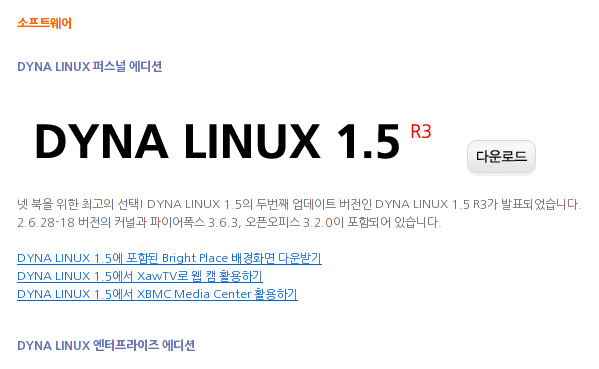






 install.pdf
install.pdf FoxitReader_1.1.0_i386.deb
FoxitReader_1.1.0_i386.deb